Aida64 extreme что это за программа: AIDA64 – что это за программа, как ей пользоваться, для чего нужна, сравнение версий Extreme, Engineer, Network Audit, Business
Содержание
Как посмотреть параметры компьютера (+видео) 💻
Признаюсь, с того момента как у меня появился первый компьютер, я всегда был неравнодушен к различным тестам «железа», которые показывали все возможности комплектующих и позволяли сравнивать параметры с другими компьютерами. В этой статье я расскажу об одной из лучших программ для этих целей — AIDA64 для Windows 7/8/10.
Если вам нужно узнать только самые общие характеристики, то подойдут даже встроенные в Windows средства диагностики.
Содержание
Смотрим параметры компьютера с помощью AIDA64
Раньше эта программа называлась Everest, но после распада фирмы-разработчика была переименована в AIDA64.
Скачать AIDA64 Extreme Edition
У программы есть бесплатный пробный период на 30 дней, во время которого работают все функции. Если программа вам нужна часто или для работы, то нужно приобрести полную версию.
Купить AIDA64
Есть ещё версия AIDA64 Business Edition, но она больше подходит для компьютерных сетей.
Вы можете смотреть видео или читать далее статью:
Посмотреть это видео на YouTube
Окно программы состоит из двух частей: слева — дерево, справа – содержимое. Радует, что всё на русском, так что разобраться очень легко!
Чтобы посмотреть общие параметры системы переходим в первую попавшуюся ветку «Компьютер -> Суммарная информация». Здесь мы увидим все основные параметры, такие как: модель материнской платы и процессора, характеристики модулей оперативной памяти, название аудио- и видеокарты, информацию о жёстких дисках и их контроллерах, а также много ещё другого. Далее можно «под лупой» рассмотреть более подробно каждый компонент системы.
Центральный процессор
Например, давайте посмотрим подробную информацию о процессоре. Для этого идём по дереву в «Системная плата -> ЦП»
Здесь мы видим не только модель центрального процессора, но и такие параметры: частота, количество встроенной кеш-памяти всех уровней, потребляемая мощность данного процессора, напряжение ядра и другие. Внизу есть даже ссылка на официальный сайт, чтобы скачать последние драйвера! Маньяки могут выбрать пункт «CPUID» чтобы посмотреть все функции, которые поддерживает процессор :). Если решили, что вашему старичку уже пора на покой, то почитайте какой процессор себе выбрать.
Внизу есть даже ссылка на официальный сайт, чтобы скачать последние драйвера! Маньяки могут выбрать пункт «CPUID» чтобы посмотреть все функции, которые поддерживает процессор :). Если решили, что вашему старичку уже пора на покой, то почитайте какой процессор себе выбрать.
Материнская плата
Заходим в раздел «Системная плата»:
Я вижу, что у меня частота шины 200МГц, частота HyperTransport 1000МГц, используется «дуальный» режим работы памяти типа DDR2, и вообще, материнка с сокетом AM2+. Более подробная информация об установленном чипсете есть в пункте «Чипсет».
Оперативная память
Расширенную информацию о планках памяти можно увидеть в разделе «SPD». SPD – это маленький чип, который установлен на модуле памяти, там хранятся все его параметры. Например, там записана модель, серийный номер и самое главное – тайминги (параметры работы). Сравнением таймингов можно определить у кого память быстрее. Чем меньше цифры, тем лучше.
Чуть ниже, в пункте «BIOS», можно узнать полное название используемого в компьютере БИОСа. Это очень удобно, т.к. не придётся перезагружать компьютер, чтобы посмотреть версию БИОСа.
Это очень удобно, т.к. не придётся перезагружать компьютер, чтобы посмотреть версию БИОСа.
Характеристики видеокарты
Расширенную информацию о видеочипе можно найти в пункте «Отображение -> Графический процессор». Видно, что установлена видеокарта на чипе nVidia 9500GT с памятью типа DDR2. Чип содержит 314 миллионов транзисторов (лет 10 назад о таком и не мечтали :)), выполнен по 64нм технологии, работает на частоте 550 МГц.
В следующем пункте «Монитор» можно увидеть модель монитора, его максимально поддерживаемое разрешение, частоты вертикальной и горизонтальной развёрток и другую информацию.
Параметры жёстких дисков
Программа показывает интересную и развёрнутую информацию об установленных жёстких дисках. Посмотреть это можно в пункте «Хранение данных -> Хранение данных Windows». Чтобы посмотреть информацию о жёстком диске, нужно кликнуть по нему в верхней части окна.
Кроме легкодоступных характеристик, таких как название, модель, производитель и объём, есть информация о физическом размере диска (форм-фактор), скорость вращения, скорость доступа к данным, время раскрутки и объём внутреннего кеша. Учтите, что это не замеренные параметры, а заявленные производителем!
Учтите, что это не замеренные параметры, а заявленные производителем!
Информация о датчиках в системе
Важно анализировать показания системных датчиков. Ранее я уже описывал где посмотреть информацию о датчиках в статье про уменьшение шума вентиляторов в компьютере. В AIDA64 заходим «Компьютер -> Датчики»
Температура процессора здесь обозначается как «ЦП», а ядра, соответственно, как «ЦП 1 / Ядро 1» и т.д. Отличаются они тем, что ЦП – это температура под крышкой процессора. Она обычно ниже или такая же как на ядрах, потому что крышка непосредственно контачит с радиатором охлаждения.
«AUX» может обозначать всё что угодно, а может и ничего не значить. У меня показывает 64 градуса «ни о чём». Нет такого датчика, так что не пугайтесь, если там будет белиберда или очень высокие показатели. Если значение никогда не меняется, то скорей всего у вас тоже этот датчик не используется.
«Диод ГП» – так называется датчик температуры видеокарты. ГП – это графическая плата, а «диод» написано потому что датчик диодного типа. Так что это никакая ни температура «лампочки» под названием «ГП» 🙂 Если какой-то из показателей температуры завышен или, не дай бог, все, то советую почитать статью про методы борьбы с перегревом компьютера.
Так что это никакая ни температура «лампочки» под названием «ГП» 🙂 Если какой-то из показателей температуры завышен или, не дай бог, все, то советую почитать статью про методы борьбы с перегревом компьютера.
Ниже перечислены датчики вентиляторов охлаждения, которые показывают текущую скорость вращения. Кроме перечисленных датчиков могут быть и другие, в зависимости от компьютера.
Тестирование производительности
Любители сравнивать производительность своего «монстрика» с другими компьютерами могут сделать это в последнем пункте «Тесты». На выбор несколько тестов для тестирования памяти, центрального процессора (CPU) и скорости выполнения операций с плавающей точкой (FPU). Чтобы начать тестирование нужно зайти в любой раздел и нажать кнопку «обновить» на панели инструментов. Ваши результаты будут выделены жёлтым цветом.
Как проверить стабильность работы всего компьютера
За что я обожаю программу AIDA64, так это за тест стабильности системы! Не раз выручала эта функция. Например, когда нужно протестировать систему охлаждения, или определить почему компьютер сам выключается или перезагружается. Работает это очень просто. Заходим в меню «Сервис -> Тест стабильности системы» и нажимаем кнопку «Start»!
Например, когда нужно протестировать систему охлаждения, или определить почему компьютер сам выключается или перезагружается. Работает это очень просто. Заходим в меню «Сервис -> Тест стабильности системы» и нажимаем кнопку «Start»!
Предварительно можно повключать или повыключать компоненты которые будут проверяться на стрессоустойчивость 🙂 По умолчанию выбрано всё, кроме жёстких дисков и видеокарты. После пуска программа загружает работой все отмеченные компоненты и мы можем наблюдать как поднимаются все температуры.
Если что-то может сбоить, то это станет заметно очень быстро. Компьютер при этом может перезагрузиться, зависнуть или показать своё недовольство в другой понятной форме 🙂 Обычно, 10 минут тестирования должно быть достаточно чтобы всё понять. При этом графики изменения температуры должны нормализоваться.
AIDA64 — Википедия
(перенаправлено с «Everest (программа)»)
У этого термина существуют и другие значения, см. Аида (значения).
AIDA64 — утилита FinalWire Ltd.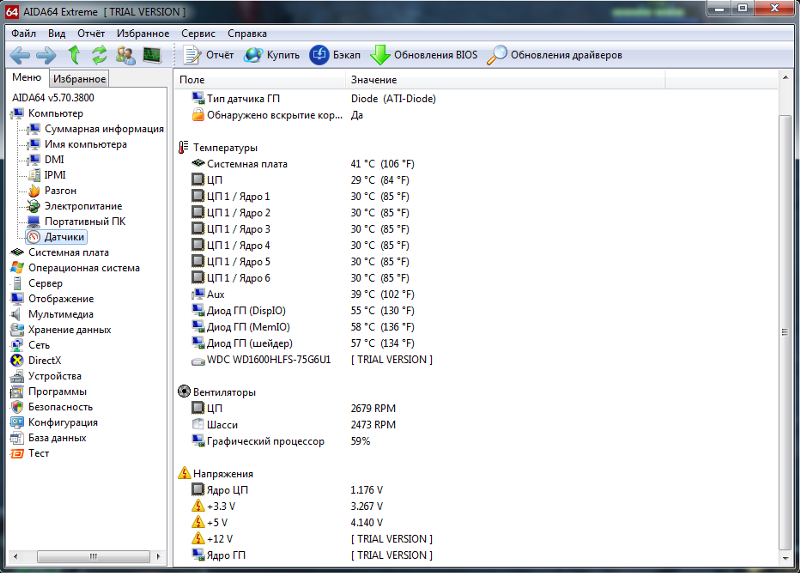 для тестирования и идентификации компонентов персонального компьютера под управлением операционных систем Windows, предоставляющая детальные сведения об аппаратном и программном обеспечении. Является последовательницей утилиты Everest, принадлежащей с 2004 по 2010 года компании Lavalys[en], которая в свою очередь основана на AIDA32[2][3][4][5].
для тестирования и идентификации компонентов персонального компьютера под управлением операционных систем Windows, предоставляющая детальные сведения об аппаратном и программном обеспечении. Является последовательницей утилиты Everest, принадлежащей с 2004 по 2010 года компании Lavalys[en], которая в свою очередь основана на AIDA32[2][3][4][5].
Содержание
- 1 История
- 2 Возможности программы
- 3 Тестирование производительности ПК
- 4 Редакции
- 5 См. также
- 6 Примечания
- 7 Литература
- 8 Ссылки
AIDA32
Everest Ultimate
За свою более чем 20-летнюю историю, программа переименовывалась несколько раз[6]:
- ASMDEMO (1995) — первый вариант программы, способной обнаруживать и выполнять диагностику компонентов ПК, написал Тамаш Миклош на ассемблере и частично на паскале.
 В 1996 году была представлена первая публичная версия ASMDEMO v870, включающая бенчмарк CPU и HDD.
В 1996 году была представлена первая публичная версия ASMDEMO v870, включающая бенчмарк CPU и HDD. - AIDA (2000) — база данных оборудования содержит 12 000 записей с поддержкой MMX и SSE. Позже, с расширением возможностей, программа была переименована в AIDA16, однако все также имела текстовый интерфейс.
- AIDA32 (2001) — написанная на Delphi, программа стала использовать графический интерфейс. В 2002 году вышла версия 2.00, поддерживающая отчет XML и базу данных SQL. Версия 3.61, представленная в 2003 году, имела базу данных оборудования на 25 000 записей, мониторинг и поддержку 23 языков. Последняя версия 3.94.2 вышла в марте 2004 года.
- Everest (2004) — программа становится коммерческой, а её разработкой занимается компания Lavalys[en]. Версия 3.00, вышедшая в 2006 году, содержит базу данных оборудования на 44 000 записи, графический удаленный контроль и тест стабильности системы. Последняя версия 5.50 была представлена в апреле 2010 года[7].

- AIDA64 (2010) — права на программу получает компания FinalWire[8][9][10]. База данных оборудования содержит 115 000 записей с поддержкой 64-bit и SSD. Версия 2.00, появившаяся в октябре 2011 года, получила возможность автоматического обновления, а база данных увеличилась до 133 000 записей[11][12]. Версия 5.95, вышедшая в ноябре 2017 года, имеет базу данных оборудования на 170 000 записей.
Возможности программыПравить
Программа анализирует конфигурацию компьютера и выдаёт подробную информацию об:
- установленных в системе устройствах — процессорах, системных платах, видеокартах, аудиокартах, модулях памяти и т. д.
- их характеристиках: тактовая частота, напряжение питания, размер кэшей, и т. д.
- поддерживаемых ими наборах команд и режимах работы
- их производителях
- установленном программном обеспечении
- конфигурации операционной системы
- установленных драйверах
- автоматически загружаемых программах
- запущенных процессах
- имеющихся лицензиях
Программа позволяет вывести отчёт с полным набором данных в формате простого текста, в HTML или MHTML[5].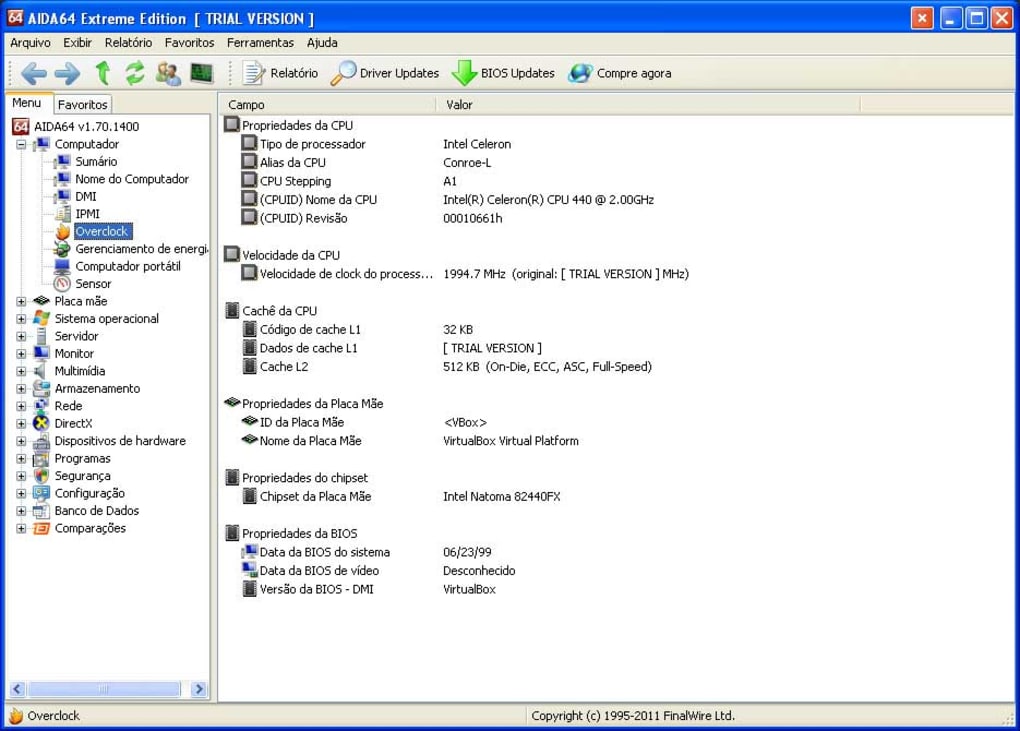
Объём информации, выдаваемый AIDA64, просто огромен!журнал UP Special[4]
Тестирование производительности ПКПравить
B программе имеется достаточно широкий набор бенчмаркинговых тестов[12]:
- чтение из памяти — тестирует скорость пересылки данных из ОЗУ к процессору.
- запись в память — тестирует скорость пересылки данных из процессора к ОЗУ.
- копирование в памяти — тестирует скорость пересылки данных из одних ячеек памяти в другие через кэш процессора.
- задержка памяти — тестирует среднее время считывания процессором данных из ОЗУ.
- CPU Queen — тестирует производительность процессора в целочисленных операциях при решении классической «Задачи с ферзями».
- CPU PhotoWorxx — тестирует производительность блоков целочисленных арифметических операций, умножения, а также подсистемы памяти при выполнении ряда стандартных операций с RGB-изображениями.
- CPU ZLib — тестирует производительность процессора и подсистемы памяти при создании архивов формата ZIP при помощи популярной открытой библиотеки zlib.
 Использует целочисленные операции.
Использует целочисленные операции. - CPU AES — тестирует скорость процессора при выполнении шифрования по криптоалгоритму AES. Способен использовать низкоуровневые команды шифрования процессоров VIA C3 и C7.
- FPU Julia — тестирует производительность блоков процессора, выполняющих операции с плавающей запятой, в вычислениях с 32-разрядной точностью. Моделирует несколько фрагментов фрактала Жюлиа. При возможности использует инструкции MMX, SSE и 3DNow!.
- FPU Mandel — тестирует производительность блоков процессора, выполняющих операции с плавающей запятой, в вычислениях с 64-разрядной точностью путём моделирования нескольких фрагментов фрактала Мандельброта. Способен использовать инструкции SSE2.
- FPU SinJulia — усложненный вариант теста FPU Julia. Тестирует производительность блоков процессора, выполняющих операции с плавающей запятой, в вычислениях с 80-разрядной точностью. Использует инструкции x87, предназначенные для вычисления тригонометрических и показательных функций.

Программа имеет 4 редакции[13] и версии для мобильных систем:
- Extreme — диагностика, тестирование и сбор системной информации для домашних пользователей;
- Engineer — диагностика, тестирование и сбор системной информации для специалистов и инженеров в сфере ИТ;
- Network Audit — инвентаризация программного и аппаратного обеспечения для предприятий;
- Business — инвентаризация сети и управления ИТ-активами для предприятий[14];
- for Mobile devices — мобильные версии программы для операционных систем: Android, iOS, Windows Phone и Sailfish OS.
- SiSoft Sandra
- ↑ https://www.aida64.com/downloads
- ↑ журнал «Железо» 2/2011, стр.12
- ↑ журнал Домашний ПК 5/2011, стр.62
- ↑ 1 2 UP Special №91-92, 2011, с. 92—93.
- ↑ 1 2 журнал CHIP 6/2012, стр.
 44
44 - ↑ История AIDA64 (неопр.). Дата обращения: 5 декабря 2017. Архивировано 6 декабря 2017 года.
- ↑ EVEREST v5.50 Is Now Available Архивная копия от 8 ноября 2017 на Wayback Machine (англ.)
- ↑ FinalWire Unveils AIDA64 Архивная копия от 1 декабря 2017 на Wayback Machine (англ.)
- ↑ FinalWire Acquires and Discontinues EVEREST Архивная копия от 1 декабря 2017 на Wayback Machine (англ.)
- ↑ AIDA64: новое имя EVEREST (неопр.). Дата обращения: 20 ноября 2017. Архивировано из оригинала 17 июля 2018 года.
- ↑ FinalWire Unleashes AIDA64 v2.00 Архивная копия от 6 декабря 2017 на Wayback Machine (англ.)
- ↑ 1 2 журнал CHIP 1/2012, стр.
 101
101 - ↑ Compare AIDA64 editions (неопр.). Дата обращения: 8 августа 2021. Архивировано 16 августа 2021 года.
- ↑ журнал CHIP 3/2013, стр.98
- Сергей Трошин. Соблазн велик // UP Special : журнал. — 2011. — 7—8 (№ 91—92). — С. 92—93. — ISSN 1729-438X.
- Официальный сайт AIDA64 Архивная копия от 3 декабря 2017 на Wayback Machine
- Lavalys Everest 4.0 с точки зрения тестирования накопителей Архивная копия от 27 декабря 2017 на Wayback Machine
- Зачем нужна программа «Эверест» Архивная копия от 18 июля 2020 на Wayback Machine
Партнерская программа
| AIDA64
Присоединяйтесь к FinalWire, мировому лидеру в области компьютерной диагностики и сравнительного анализа. Как партнер, вы показываете рекламу AIDA64 Extreme на своем веб-сайте. Каждый раз, когда посетитель переходит с вашего сайта в интернет-магазин FinalWire и размещает заказ, вы получаете комиссию.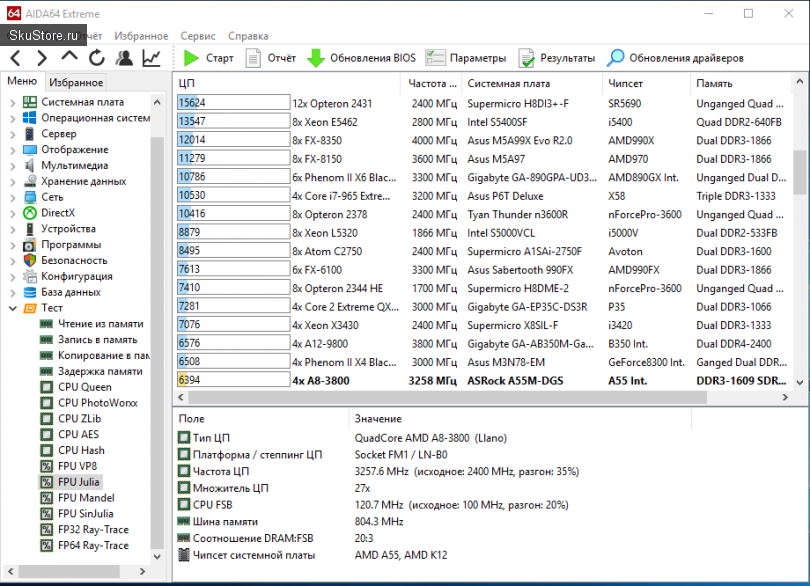
Зачем присоединяться
- Это совершенно бесплатно
Вы можете присоединиться к партнерской программе AIDA64 без вложений, это бесплатно. - Простая и быстрая регистрация
Просто заполните форму, и наш представитель партнерской программы AIDA64 свяжется с вами в ближайшее время по электронной почте. - 20% комиссия за каждый заказ
После каждой совершенной покупки AIDA64 Extreme по вашей уникальной и отслеживаемой реферальной ссылке вы будете получать 20% комиссионных. - Доход без усилий
После того, как вы вставили свою уникальную и отслеживаемую реферальную ссылку на свой веб-сайт или в информационный бюллетень, мы начинаем регистрировать соответствующие продажи и собирать вашу комиссию. - Без ограничений по рефералам
Чем больше покупок будет совершено по вашей ссылке, тем больше комиссионных вы получите. - Ежеквартальные обновления и выплаты
Наша собственная система управления партнерскими программами регистрирует и собирает ваши комиссионные, а в конце каждого квартала мы будем присылать вам обновленную информацию. Как только ваша комиссия достигает порога выставления счетов — 200 долларов США — выплата комиссии также происходит в конце квартала.
Как только ваша комиссия достигает порога выставления счетов — 200 долларов США — выплата комиссии также происходит в конце квартала.
Как присоединиться
Первым шагом присоединения к партнерской программе AIDA64 является заполнение формы , после чего член партнерской команды AIDA64 свяжется с вами в ближайшее время по электронной почте.
Как участник партнерской программы AIDA64 вы можете продавать AIDA64 Extreme Edition и получать 20% комиссионных за закрытые продажи.
Мы будем отслеживать покупки по вашей уникальной ссылке и регистрировать комиссию на вашем балансе, и как только ваш баланс достигнет платежного порога, мы отправим вам собранную сумму комиссии.
Об AIDA64 Extreme
AIDA64 Extreme — это оптимизированное программное обеспечение для диагностики и тестирования Windows для домашних пользователей. AIDA64 Extreme предоставляет широкий спектр функций, помогающих в разгоне, диагностике аппаратных ошибок, стресс-тестировании и мониторинге датчиков. Он обладает уникальными возможностями для оценки производительности процессора, системной памяти и жестких дисков. AIDA64 совместим со всеми 32-разрядными и 64-разрядными версиями Windows, включая Windows 11 и Windows Server 2022.
Он обладает уникальными возможностями для оценки производительности процессора, системной памяти и жестких дисков. AIDA64 совместим со всеми 32-разрядными и 64-разрядными версиями Windows, включая Windows 11 и Windows Server 2022.
О FinalWire
FinalWire является мировым лидером в разработке программного обеспечения для диагностики и управления сетью для компьютеров на базе Windows. Наши решения помогают нашим клиентам получить более глубокое понимание и исключительный контроль как над автономными персональными компьютерами, так и над корпоративными сетями. AIDA64 разработана компанией FinalWire Ltd. со штаб-квартирой в Будапеште, Венгрия. Члены-основатели компании — опытные разработчики программного обеспечения, которые вместе работали над программированием системных утилит почти два десятилетия. В настоящее время в их портфолио четыре продукта, основанных на отмеченной наградами технологии AIDA: AIDA64 Extreme, AIDA64 Engineer, AIDA64 Network Audit и AIDA64 Business.
Бесплатная загрузка AIDA64 Extreme для Windows 7 и 10 (32/64-разрядная версия)
Простой инструмент для отображения информации об аппаратном обеспечении системы для измерения производительности ПК
AIDA64 Extreme — это инструмент системной информации, который предоставляет подробную информацию об установленных приложениях и предлагает функции диагностики и поддержку разгона.
Функция диагностики AIDA64 Extreme помогает предотвратить любые аппаратные проблемы. Кроме того, вы также можете проверить производительность отдельного аппаратного компонента или всей системы.
Загрузите последнюю полную версию Aida64 Extreme для ПК с Windows. Это автономный установочный файл, который будет работать как с 32-разрядной (x86), так и с 64-разрядной (x64) версиями Windows 10, Windows 8.1 и Windows 7. Приложение отслеживает датчики в режиме реального времени и собирает точные данные о температуре процессора и графического процессора, показаниях скорости вентилятора, материнской плате, сетевом устройстве, программном обеспечении, безопасности, напряжении и многом другом.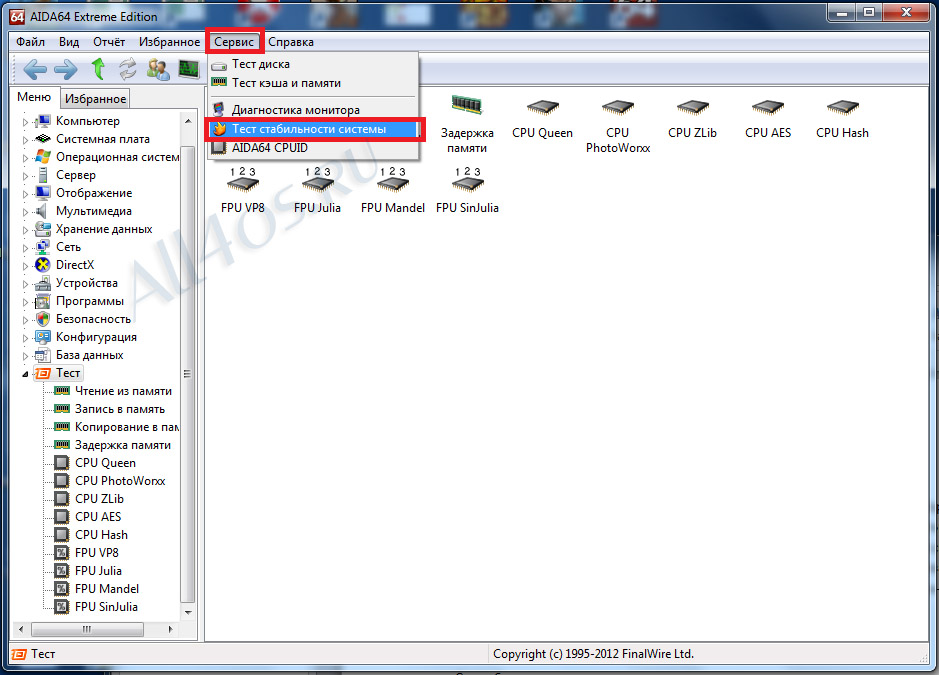
Он не только работает как инструмент диагностики и мониторинга оборудования, но вы также можете использовать его встроенные функции разгона и тестирования.
Как читать AIDA64 Extreme
Когда вы запустите эту утилиту, вы увидите всю информацию в очень упорядоченном виде. Этот инструмент имеет четыре основных раздела: главное меню, панели инструментов, меню страниц и информационное меню.
В его главном меню вы можете мгновенно получить доступ к основным функциям. Если вам нужен тест диска, GPU тест , диагностика монитора , стабильность системы тест вы можете получить к нему доступ из его главного меню.
Меню страницы представлено в виде списка и показывает 15 основных категорий. Это компьютер, материнская плата, операционная система, сервер, дисплей, мультимедиа, хранилище, сеть, Direct X, устройства, программное обеспечение, безопасность, конфигурация, база данных, тест. Просто наведите курсор на любой из них, и он отобразит все.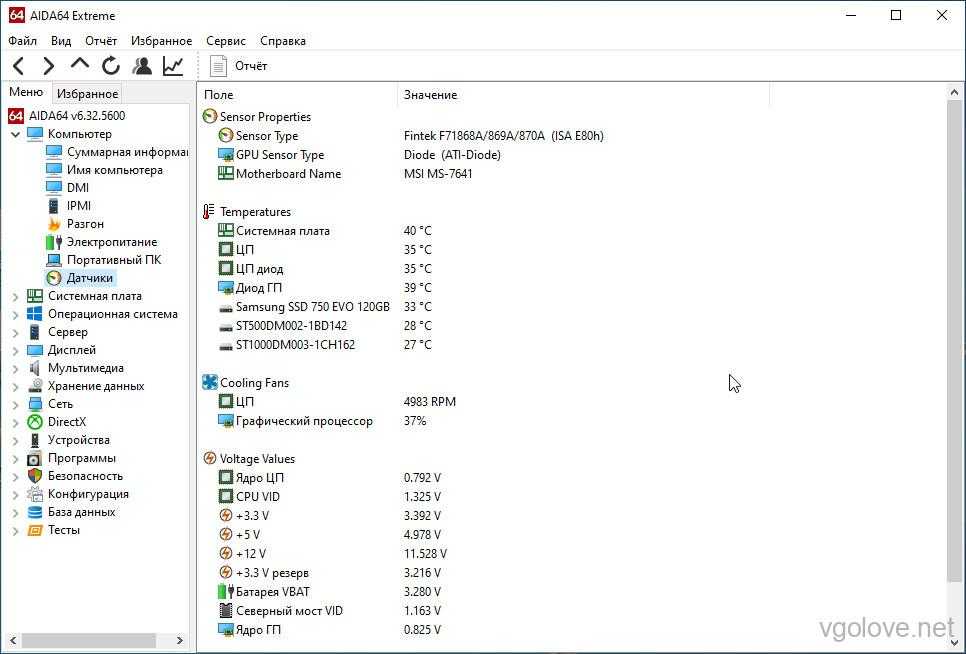
Полный диагностический инструмент
AIDA64 Extreme показывает подробную информацию о конфигурации оборудования, установленных программах, лицензии на программное обеспечение, приложениях безопасности и настройках Windows. Он может предоставить 50 страниц информации по каждой категории.
Стресс-тестирование
Тест стабильности системы AIDA64 использует 64-разрядный многопоточный модуль стресс-тестирования, чтобы довести компьютер до его абсолютных пределов. Также доступно стресс-тестирование жесткого диска, твердотельного накопителя и видеоадаптера OpenCL GPGPU.
Точность
AIDA64 Extreme собирает данные с помощью самых передовых датчиков системы и отображает их на экране. Этот аппаратный диагностический инструмент обеспечивает наиболее точные показания. Вы можете получить всю необходимую информацию о своем ПК, не открывая его. Модуль обнаружения оборудования усилен исчерпывающей базой данных оборудования, содержащей более 200 000 записей.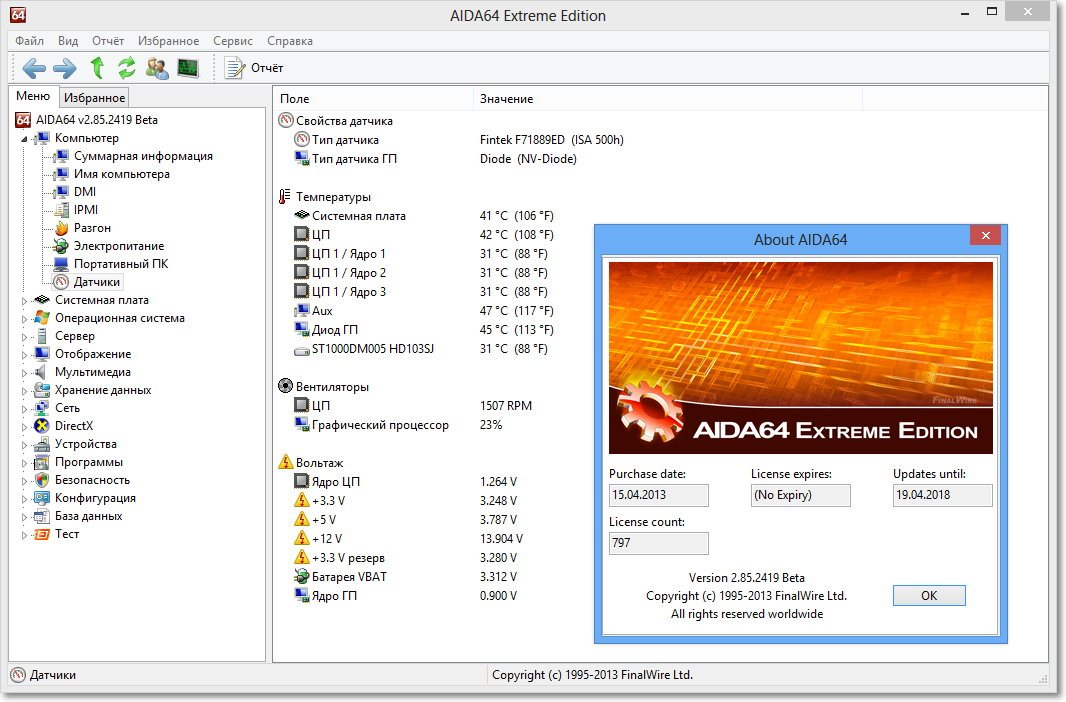
Benchmarking
Если вы ищете инструмент для тестирования Windows, то AIDA64 — лучший инструмент, который может выполнять стандартные тесты производительности.
Вы можете легко измерить, насколько быстро ваш ПК выполняет различные задачи обработки данных и математических расчетов.
Доступны многопоточные тесты производительности памяти и кэш-памяти для анализа пропускной способности системной оперативной памяти и задержки.
Монитор температуры процессора
AIDA64 использует более 250 датчиков, установленных на всех современных компьютерах, для измерения информации.
Эти датчики помогают этой утилите отслеживать точные показания температуры процессора, напряжения, температуры жесткого диска, скорости вращения вентилятора, мощности и т. д. Вы также можете увидеть эти показания с помощью значка на панели задач.
С помощью этого инструмента также можно проверить диапазоны максимальной и минимальной температуры процессора. Без сомнения, этот инструмент показывает множество показаний, если вам нужен простой инструмент, Core Temp, RealTemp, CPUID HWMonitor также являются лучшими мониторами температуры и хорошими бесплатными альтернативами AIDA64 Extreme.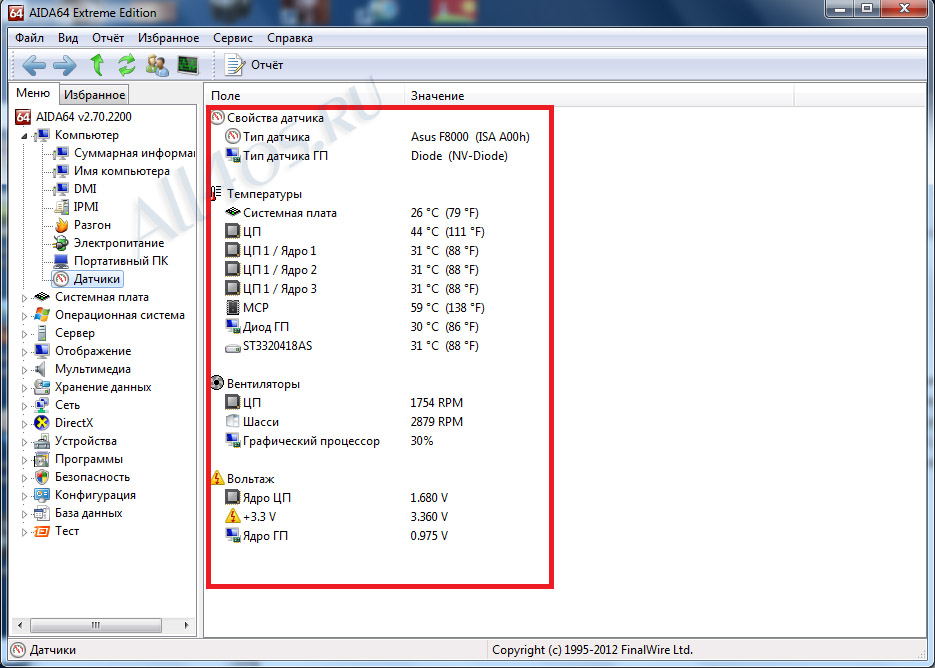
Пробная версия AIDA64 Extreme Vs Pro
Бесплатная версия AIDA64 Extreme доступна только в течение 30 дней, после чего вам необходимо купить лицензионный ключ. Версия AIDA64 Extreme Pro будет стоить 39,95 долларов в течение одного года. Лицензию AIDA64 Extreme Pro можно использовать в 3 системах. Если вы уже приобрели платную версию, но потеряли ключ продукта. Тогда не волнуйтесь, вы можете связаться с их страницей поддержки, предоставить им свой действующий адрес электронной почты и получить обратно свой бесплатный лицензионный ключ.
Подставка для внешнего дисплея
AIDA64 может отображать важные системные данные на различных устройствах LCD/VFD, подключенных к компьютеру. Последняя версия AIDA64 поддерживает более 50 ЖК-дисплеев и экранов VFD, а также представляет беспроводной удаленный мониторинг значений датчиков на смартфонах и планшетах.
Поддержка нескольких языков
Благодаря своей популярности во всем мире этот аппаратный монитор доступен на разных языках.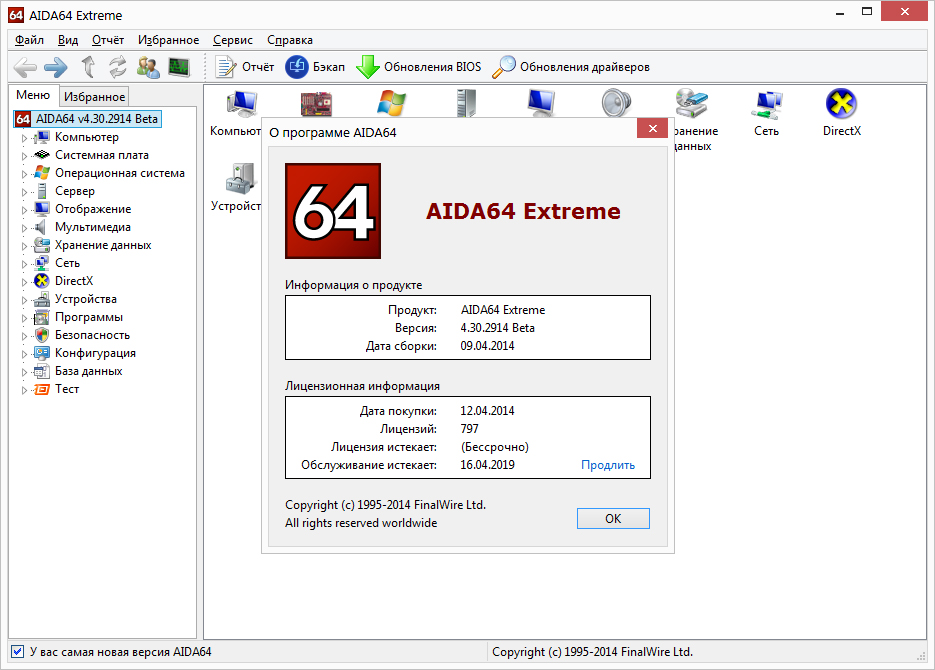 После загрузки AIDA64 Extreme запустите мастер установки. Здесь вы можете легко выбрать, какой язык вы хотите использовать для этого инструмента. В настоящее время он может поддерживать: албанский, арабский, белорусский, боснийский, болгарский, каталанский, хорватский, чешский, датский, голландский, эстонский, английский, финский, французский, немецкий, венгерский, индонезийский, итальянский, японский, корейский, латышский, литовский, Македонский, норвежский, польский, португальский (Бразилия), португальский (Португалия), румынский, русский, сербский (кириллица), сербский (латиница), упрощенный китайский, словацкий, словенский, испанский, шведский, традиционный китайский, турецкий, украинский.
После загрузки AIDA64 Extreme запустите мастер установки. Здесь вы можете легко выбрать, какой язык вы хотите использовать для этого инструмента. В настоящее время он может поддерживать: албанский, арабский, белорусский, боснийский, болгарский, каталанский, хорватский, чешский, датский, голландский, эстонский, английский, финский, французский, немецкий, венгерский, индонезийский, итальянский, японский, корейский, латышский, литовский, Македонский, норвежский, польский, португальский (Бразилия), португальский (Португалия), румынский, русский, сербский (кириллица), сербский (латиница), упрощенный китайский, словацкий, словенский, испанский, шведский, традиционный китайский, турецкий, украинский.
Наш опыт
Среди других средств диагностики и тестирования оборудования AIDA64 Extreme является лучшей утилитой для пользователей Windows.
Этот инструмент знает ваш компьютер намного лучше вас. Все аппаратные, программные компоненты отображаются на одном листе.
Легко читаемый интерфейс сделал этот инструмент более интуитивным.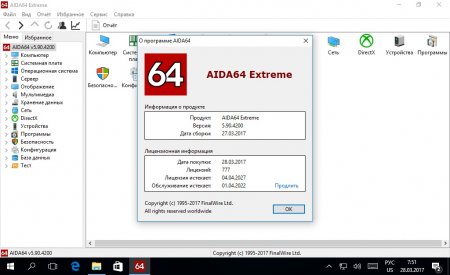
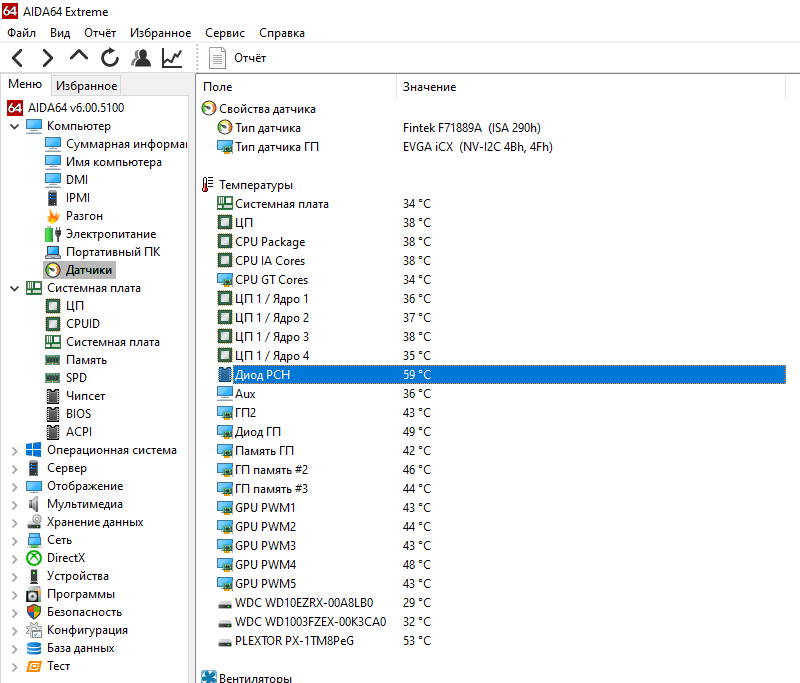 В 1996 году была представлена первая публичная версия ASMDEMO v870, включающая бенчмарк CPU и HDD.
В 1996 году была представлена первая публичная версия ASMDEMO v870, включающая бенчмарк CPU и HDD.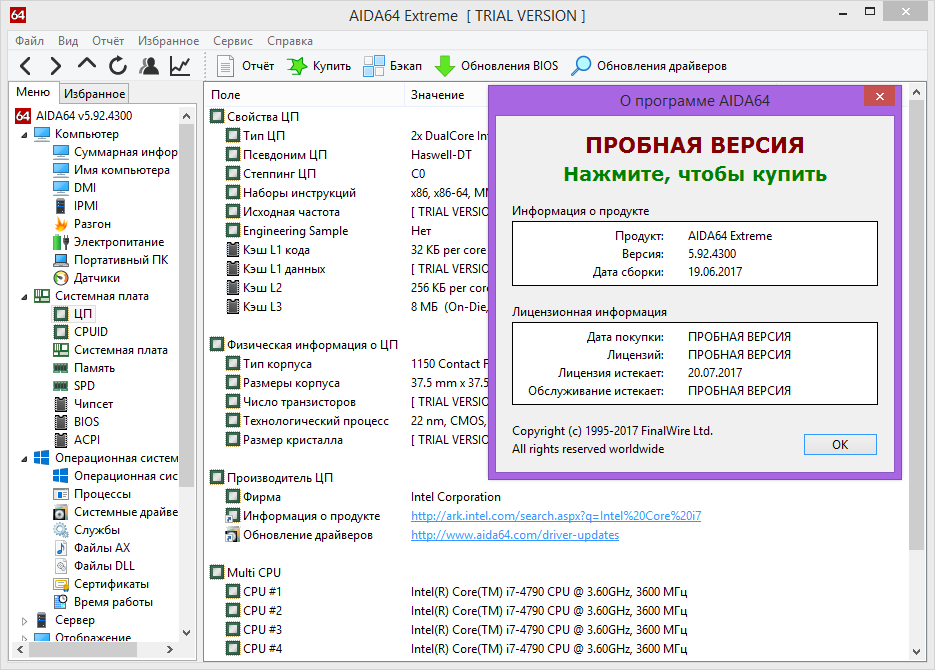
 Использует целочисленные операции.
Использует целочисленные операции.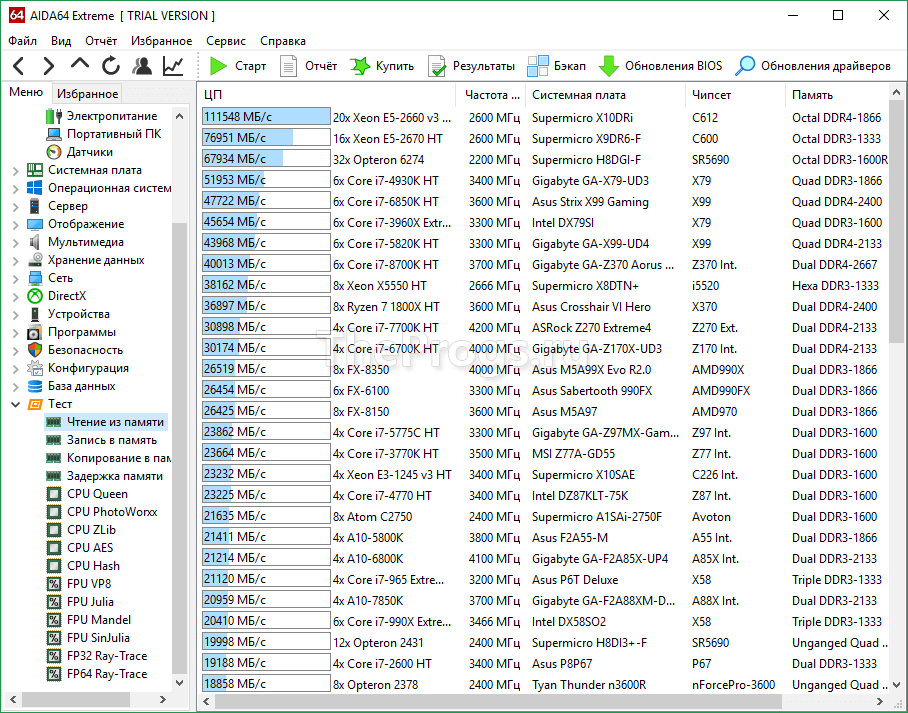
 44
44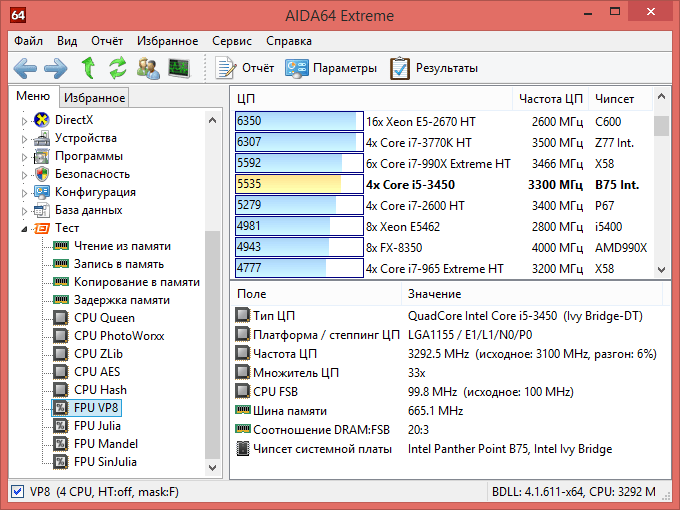 101
101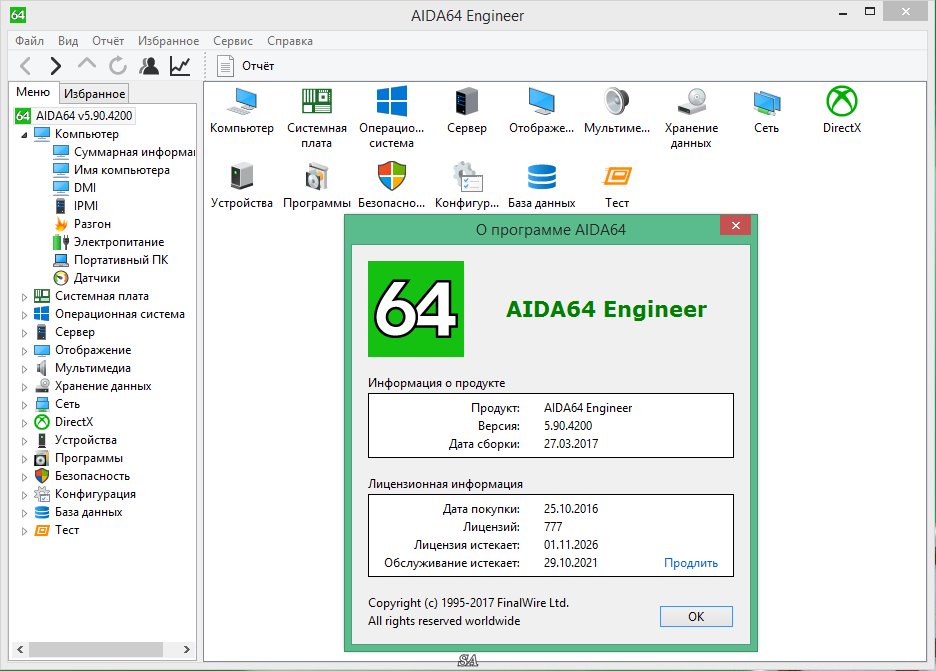 Как только ваша комиссия достигает порога выставления счетов — 200 долларов США — выплата комиссии также происходит в конце квартала.
Как только ваша комиссия достигает порога выставления счетов — 200 долларов США — выплата комиссии также происходит в конце квартала.